谷歌浏览器隐私模式开启关闭详细操作教程
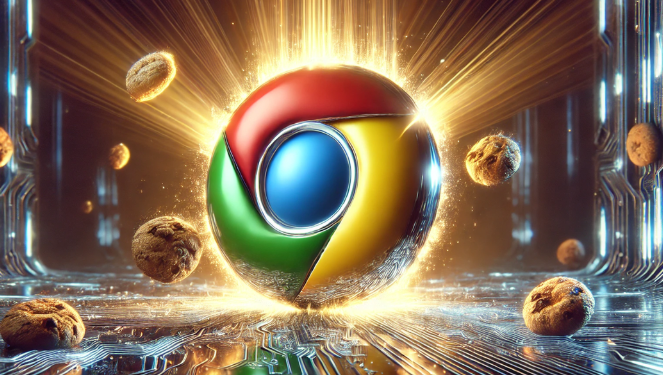
1. 开启隐私模式:打开Chrome浏览器,在浏览器右上角找到三个垂直点组成的图标,点击它。在弹出的菜单中,选择“打开新的无痕式窗口”选项。这样就成功开启了隐私模式,此时会打开一个新的无痕窗口,在该窗口中进行浏览时,浏览器不会记录浏览历史、Cookie和网站数据以及表单填写信息等。
2. 关闭隐私模式:直接关闭无痕窗口即可。关闭后,浏览器不会保存该无痕窗口中的任何浏览数据。
3. 设置隐私模式相关选项:打开Chrome浏览器,点击右上角的三个点图标,选择“设置”。在设置页面中,向下滚动到“隐私与安全”部分。在这里可以进行一些与隐私模式相关的设置,如勾选“阻止第三方Cookie”,可防止第三方网站跟踪您的浏览行为;还可在“清除浏览数据”中,设置在关闭浏览器时自动清除浏览记录、Cookie和其他站点数据等。
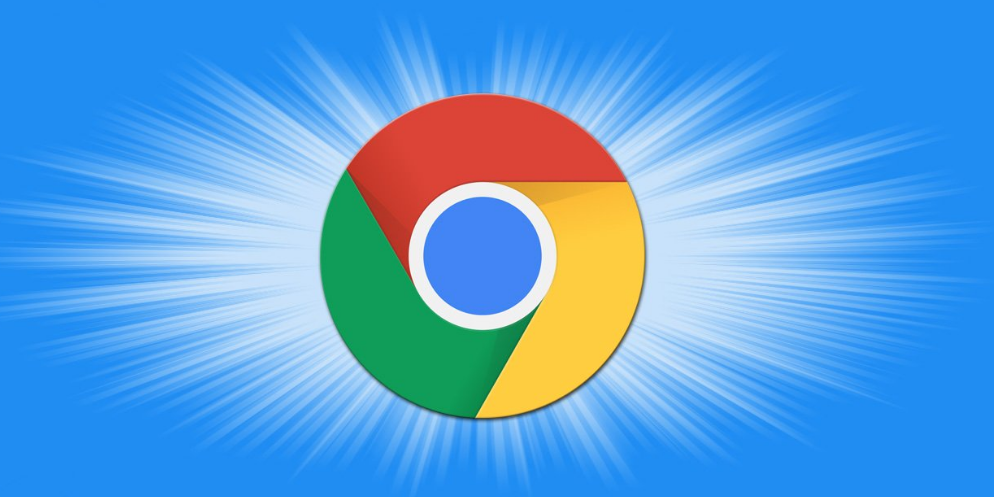
如何在Google Chrome中调优网页的渲染顺序
学习如何在Google Chrome中调整网页元素的渲染顺序,以提高页面布局和显示效率。
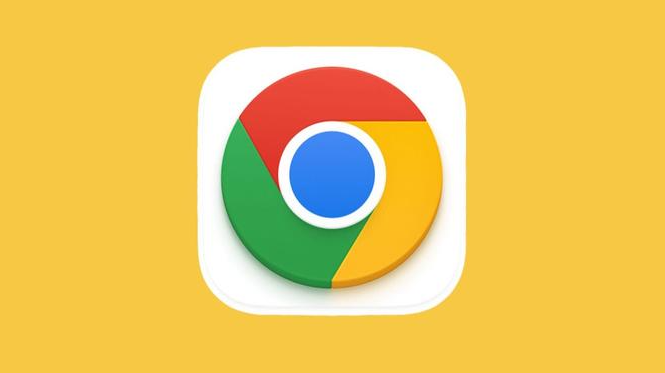
Google Chrome的页面优化与调试工具测评
测评Google Chrome的页面优化与调试工具,帮助开发者提高网页性能并优化调试过程。

Chrome浏览器星际光合作用转化甲烷方案
Chrome浏览器通过星际光合作用技术,探索甲烷转化为可用能源的可能性,为未来绿色能源解决方案提供新思路。这项技术不仅能减少温室气体排放,还为可持续能源的应用开辟了新的道路,推动环保事业的科技进步。
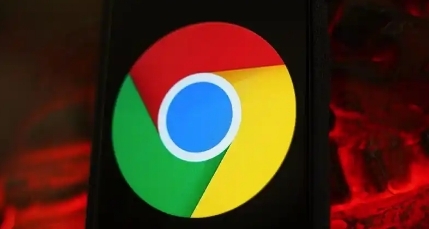
Google浏览器插件权限管理配置技巧
分享Google浏览器插件权限管理的配置技巧,帮助用户合理授权插件权限,保障隐私和数据安全。
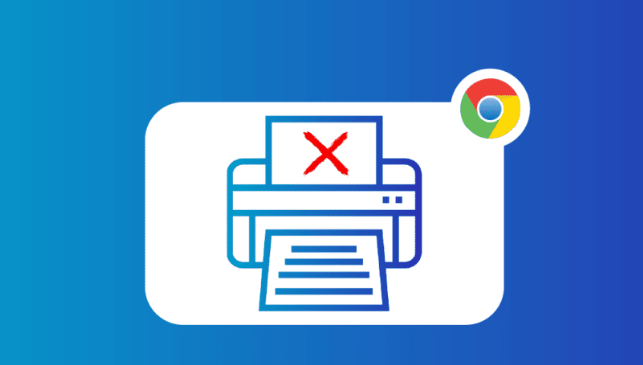
谷歌浏览器扩展程序安全风险及防范措施教程
介绍谷歌浏览器扩展程序存在的安全风险及防范措施,帮助用户科学管理插件,降低安全隐患,保障浏览器稳定安全运行。
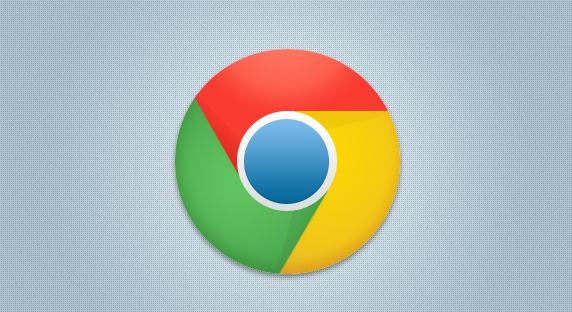
如何在谷歌浏览器中优化长页面的加载性能
优化长页面的加载性能,谷歌浏览器通过懒加载、按需加载和优化DOM操作,减少渲染阻塞,提升页面加载速度。

如何自动升级Google chrome浏览器
如何自动升级Google chrome浏览器?Google浏览器用了很久了,但是我还没有考虑升级Google浏览器的问题。

如何在 Windows 8 上安装 Chrome?
在 Windows 8 上安装 Chrome 并不像您想象的那么简单。让我们来看看您在尝试安装它时可能遇到的一些选择和问题

如何离线下载Chrome浏览器最新版本?
Google Chrome的插件功能非常丰富,最新版本在稳定性、速度和安全性方面都有明显提升,内存占用也有所改善。其简单高效的用户界面深受人们的喜爱。

电脑xp系统打不开谷歌浏览器怎么办?<解决方法>
谷歌浏览器是一款大家都很喜欢使用的网页浏览器,已经成为我们生活中不可或缺的软件。有时候,在xp系统中,我们会遇到打不开Google浏览器的故障。试了几次还是一样。不用太担心。这里有一个解决xp系统打不开Google浏览器的方法,有需要的小伙伴们一起来看看吧!

如何在谷歌浏览器中设置自动填写密码
如何在谷歌浏览器中设置自动填写密码?以下就是关于谷歌浏览器设置自动填写密码的图文教程详解,感兴趣的朋友们不要错过了。

谷歌浏览器安装失败怎么办_谷歌安装失败解决方法
你有没有在使用谷歌浏览器的时候遇到各种问题呢,你知道谷歌浏览器安装失败是怎么回事呢?来了解谷歌浏览器安装失败的解决方法,大家可以学习一下。

谷歌浏览器不能下载文件怎么办
你有没有在使用谷歌浏览器的时候遇到各种问题呢,你知道谷歌浏览器无法下载文件是怎么回事呢?来了解谷歌浏览器无法下载文件的解决方法,大家可以学习一下。

如何在 Google Chrome 中启用标签组?
您的浏览器中是否打开了太多选项卡?你在使用谷歌浏览器吗?然后谷歌浏览器提供了“标签组”功能。这是一种让标签保持井井有条的有趣方式。同一组下的所有选项卡都井井有条,颜色编码并带有适当的标签。

chrome高级调试技巧_前端开发用得到的小技巧
前端开发者们都喜欢使用谷歌浏览器,这就来学习谷歌浏览器的高级调试技巧吧!

IE浏览器和Chrome浏览器的内核有何区别
本篇文章给大家带来IE浏览器和Chrome浏览器的差异和优劣势分析,感兴趣的朋友千万不要错过了。

如何下载Instagram照片-将chrome图像保存到你的PC或者Mac?
Instagram 让不使用他们的移动应用程序就很难将照片下载到您的计算机上。但这是可能的。

如何禁用 Chrome 的标签图像预览?
很长一段时间以来,谷歌一直致力于在公司的 Chrome 网络浏览器中开发新的标签预览功能。当您将鼠标光标悬停在浏览器窗口中的选项卡上时,Chrome 当前会在卡片中显示页面标题和 URL。





